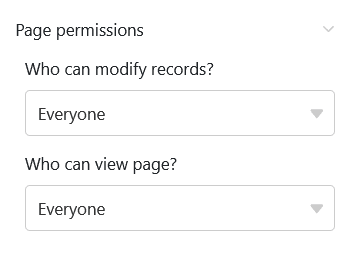Table des matières
Ce type de page présente une grande similitude avec le plug-in Timeline et vous permet d’afficher différentes périodes de temps sous la forme d’une ligne de temps. Étant donné que cette vue des données révèle les chevauchements de dates, la planification des congés dans une entreprise, par exemple, pourrait être un cas d’application concret.
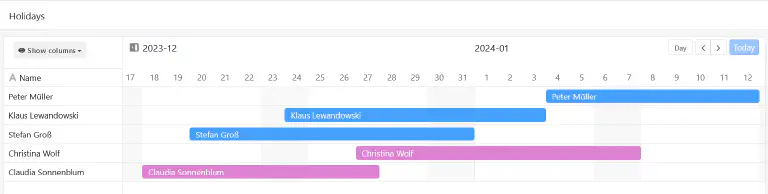
Paramètres de la page
Si vous souhaitez modifier les paramètres d’une page, cliquez dans la navigation sur le symbole de la roue dentée correspondant.
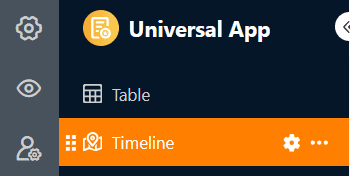
Dans les paramètres de la page, vous pouvez tout d’abord régler la représentation graphique des lignes de temps. Pour cela, choisissez la couleur des lignes ou une colonne de sélection simple qui détermine la couleur des blocs. Vous pouvez également définir une colonne pour le libellé des blocs.
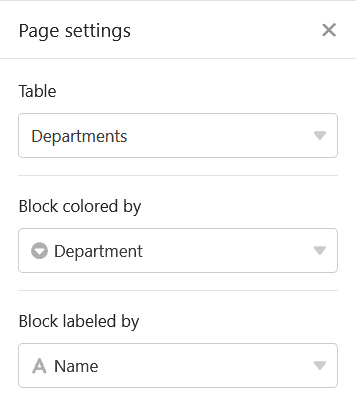
Pour définir la période des entrées, vous avez besoin d’une colonne de date pour la date de début. Pour la date de fin, vous pouvez utiliser une autre colonne de date ou une colonne numérique – nombre , durée ou formule – qui indique le nombre de jours. Vous pouvez également sélectionner la plage temporelle, c’est-à-dire le nombre d’années que doit couvrir la frise chronologique.
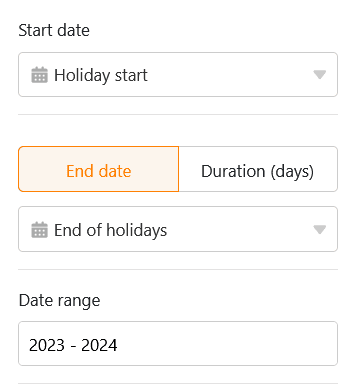
Filtres prédéfinis et colonnes masquées
Vous pouvez définir des filtres prédéfinis et des colonnes masquées afin de limiter les données affichées pour les utilisateurs. Pour ce faire, cliquez sur Ajouter un filtre, sélectionnez la colonne et la condition souhaitées et confirmez en cliquant sur Envoyer.
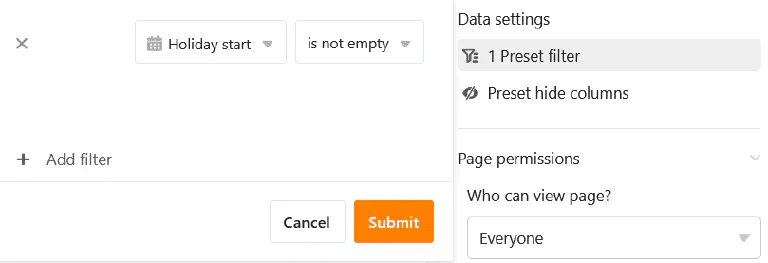
Les utilisateurs peuvent afficher plus d’informations sur une entrée en cliquant sur un bloc de la frise chronologique. Décidez donc quelles données doivent être visibles et affichez ou masquez les colonnes correspondantes à l’aide des curseurs.
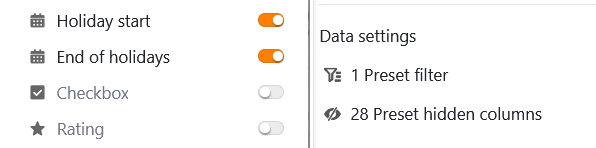
Si vous ajoutez un regroupement, l’affichage des barres peut également se faire en swimlanes. Pour les activités qui ne se chevauchent pas, cette option d’affichage permet d’obtenir une représentation compacte et claire.
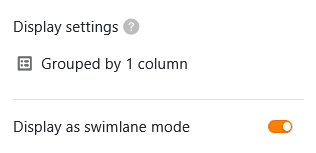
Modifier ou déplacer une entrée sur la ligne du temps
Vous pouvez modifier des entrées très facilement en cliquant sur une barre et en effectuant les modifications souhaitées dans les détails de la ligne qui s’ouvrent.
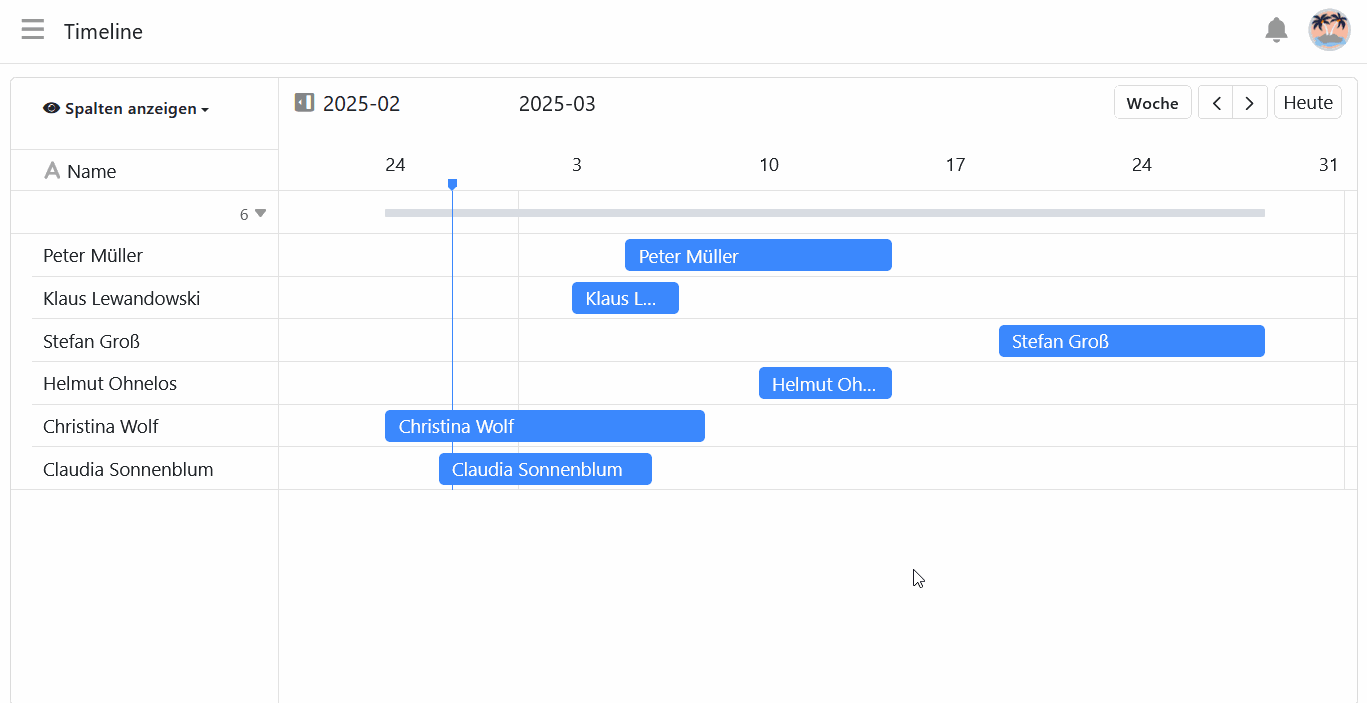
De plus, vous pouvez prolonger ou raccourcir la période directement sur la ligne du temps. Pour ce faire, saisissez le bord droit ou gauche de la barre et faites-la glisser jusqu’à la date souhaitée.
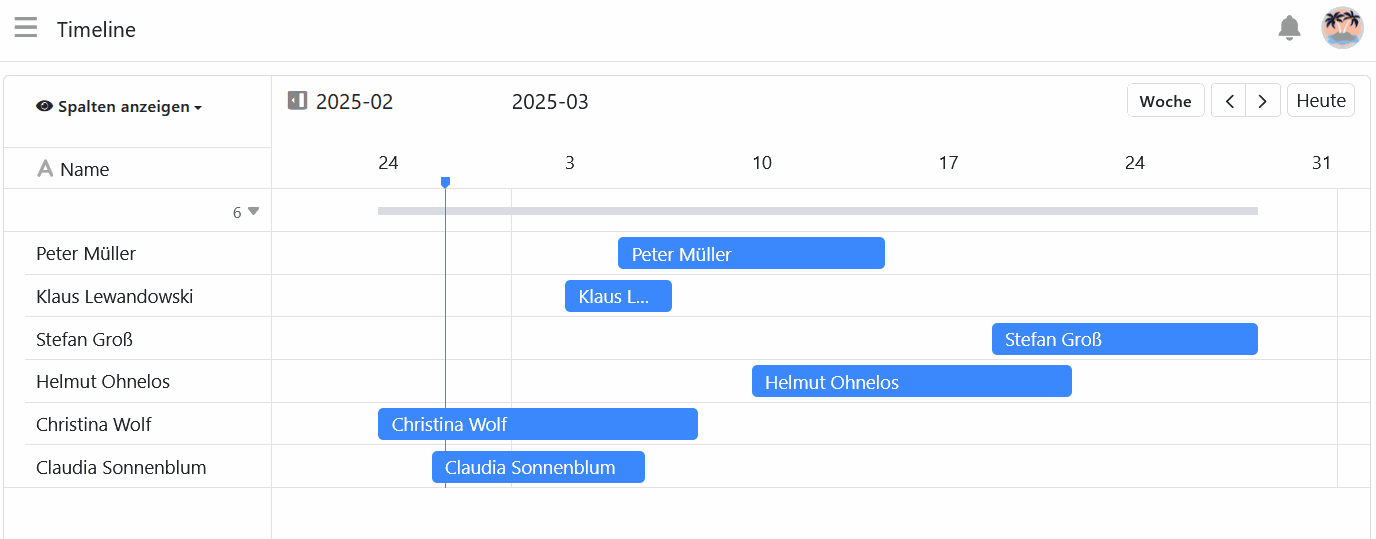
De plus, vous pouvez facilement déplacer les entrées sur la ligne du temps par glisser-déposer. SeaTable ajuste automatiquement les dates.
Autorisations des pages
Tout en bas, dans les paramètres de la page, vous pouvez limiter les personnes autorisées à voir la page de la ligne du temps et à modifier les entrées. Vous ne pouvez pas ajouter ou supprimer de lignes via les pages de la ligne du temps.